シグナル 信号 お探しの方に人気のアプリです WhatsApp、Telegram、FacebookMessengerのプライバシーに焦点を当てた代替手段。 デスクトップアプリなど、メッセージングサービスに期待される多くの機能を備えています。 それがどのように機能するかをお見せします。
最大のXNUMXつ 信号拡散またはマーケティングの強み これは、メッセージの自動エンドツーエンド暗号化です。 それが気になる場合は、携帯電話だけでなく、どこでも必要になるでしょう。 Signalは、デスクトップアプリと同じプライバシー機能を提供します。
デスクトップでSignalを使用する方法
- 使用するために シグナル デスクトップでは、Signalがインストールされている必要があります iPhone أو iPad أو Android .
تطبيق デスクトップの信号 システムで利用可能 Windows و Mac و Linux . - インストール デスクトップの信号 お使いのコンピューターで、
- アプリを開きます。 最初に表示されるのはQRコードです。 これは、デスクトップアプリが電話アプリに接続する方法です。
- スマートフォンまたはタブレットでSignalを開きます。 その後、 Androidシステム،
- 右上隅にあるXNUMXつの点線のメニューアイコンをクリックします。
- 次に、[設定]> [関連デバイス]に移動し、[+"
- iPhoneとiPadでは、
- 左上のプロフィール写真をクリックして「メニュー」を開きます設定’を選択し、[リンクされたデバイス]> [新しいデバイスをリンク]を選択します。
Android上のリンクされたデバイスは、カメラを使用してQRコードをスキャンするためにSignalに許可を与える必要があります。
Androidでのカメラの許可
- デスクトップアプリケーションに表示されているQRコードにカメラを合わせます。
- モバイルアプリは、デスクトップアプリにリンクするかどうかを確認するメッセージを表示します。 クリック "デバイスを接続します「フォローする。
- これでデスクトップアプリに戻ることができます。デスクトップアプリでは、コンピューターの名前を選択するように求められます。 名前を入力してタップ電話接続を終了します"
- デスクトップアプリは、電話から連絡先とグループを同期します。 これには数分かかる場合があります。
完了すると、サイドバーにチャットが表示されます。 会話内のメッセージは同期されないことに注意してください。 これはセキュリティ機能です。 この時点から、デスクトップまたは電話から送信した新しいメッセージが表示されます。
デスクトップインターフェイスは、モバイルアプリケーションと非常によく似ています。 ビデオ通話や音声通話、音声メッセージの送信、写真やビデオの添付、ステッカーの使用ができます。
携帯電話にダウンロードしたステッカーパックは、PCで自動的に利用できるようになります。

これで、電話とPCから同時にSignalを使用できます。 AndroidのデフォルトのSMSアプリとしてSignalを使用している場合、SMS会話はデスクトップアプリに表示されないことに注意してください。
この記事がデスクトップコンピュータでSignalを使用する方法を知るのに役立つことを願っています。コメント・ボックスで意見を共有してください。

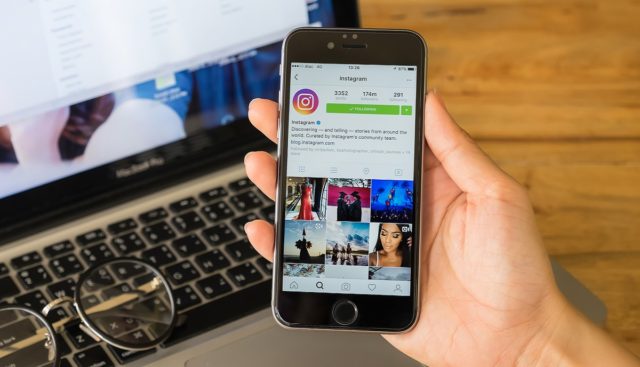






![[デバイスの接続]をクリックします](https://www.tazkranet.com/wp-content/uploads/2021/01/2021-01-21_10-30-05.png)









